¿El tiempo de pantalla del iPhone no funciona? ¡Aquí se explica cómo solucionarlo!
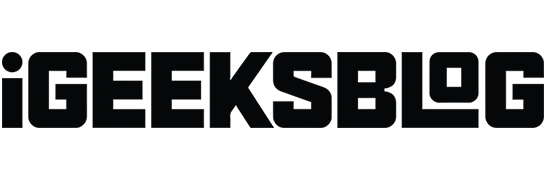
Screen Time es una poderosa herramienta para iPhone que le permite habilitar restricciones, ver informes en tiempo real del tiempo que pasa en sus dispositivos y más. Tenemos una guía completa sobre cómo usarlo. Sin embargo, algunos usuarios han experimentado problemas de tiempo de pantalla, como informes incorrectos, incapacidad para monitorear o restringir aplicaciones en el teléfono de su hijo, establecer límites de privacidad, ver informes semanales, etc.
Desglosémoslo y descubramos cómo solucionar problemas cuando Screen Time no funciona en iPhone y iPad.
- Cómo arreglar el tiempo de pantalla que no funciona en iPhone
- Reinicia tu iPhone
- Verifique el estado del servidor de Apple para ver el tiempo de pantalla
- Actualiza tu iPhone
- Establecer la fecha y la hora correctas
- Apague Screen Time y vuelva a activarlo en el iPhone.
- Cerrar sesión en Apple ID y volver a iniciar sesión
- Restablecer todas las configuraciones en iPhone
- ¿Por qué iPhone Screen Time no funciona con Family Sharing?
Cómo arreglar el tiempo de pantalla que no funciona en tu iPhone
1. Reinicia tu iPhone
Screen Time puede mostrar informes incorrectos debido a fallas que su iPhone puede detectar durante el uso normal. Una de las maneras fáciles de solucionar este problema es reiniciar su iPhone.
- En iPhone X o posterior, mantenga presionado el botón lateral en el lado derecho del dispositivo y el botón para subir o bajar el volumen. En un iPhone SE 2020, 8 Plus o anterior, mantenga presionado el botón lateral en el lado derecho del dispositivo hasta que vea el control deslizante.
- Luego deslice para apagar la alimentación.
- Después de un minuto, reinicie usando el mismo proceso que usó para apagar.
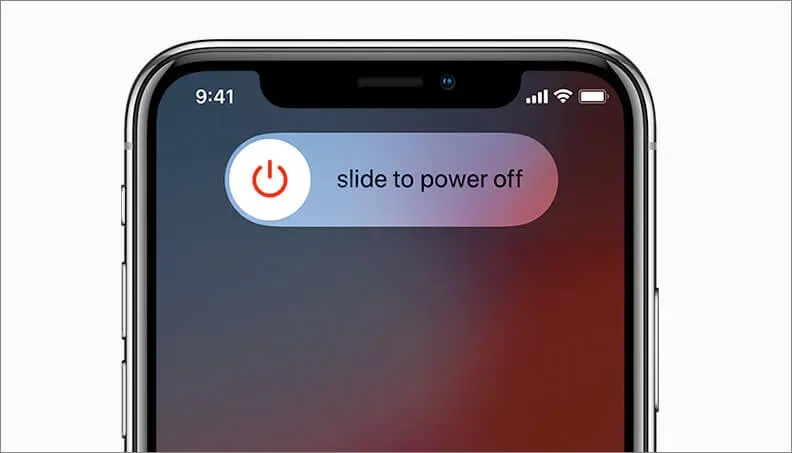
2. Verifique el estado del servidor Apple para Screen Time.
Si está utilizando Screen Time con Family Sharing para bloquear o controlar aplicaciones en el iPhone de su hijo, es importante verificar el estado del servidor de Apple para asegurarse de que todo funcione en su extremo.
Visite la página oficial de estado del sistema y asegúrese de ver un punto verde junto al tiempo de pantalla. Si es amarillo o rojo, tendrás que esperar hasta que Apple solucione el problema.
3. Actualiza tu iPhone
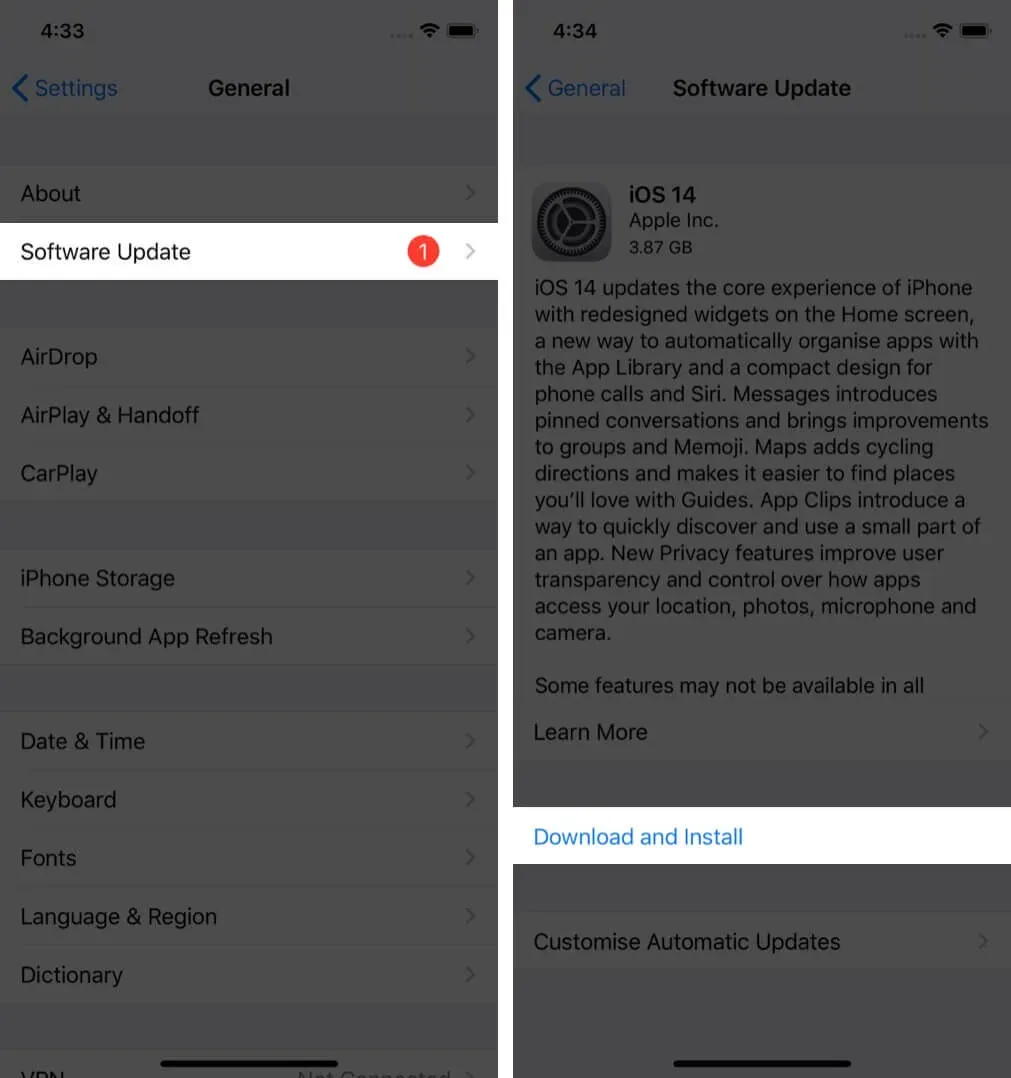
Los problemas como el tiempo de pantalla que no funciona a menudo se solucionan con éxito con una actualización de software. Cuando las personas informan un error como este en foros y redes sociales, Apple toma nota y soluciona el problema rápidamente. Para instalar la última versión de iOS en su iPhone, abra la aplicación Configuración, toque General y busque la última versión en Actualización de software.
Si no tiene ninguna actualización de software pendiente, continúe con el siguiente método.
4. Establecer la fecha y la hora correctas
Una manera fácil de configurar la fecha y la hora correctas es dejar que su iPhone las configure automáticamente. Para hacer esto, abra la aplicación Configuración, toque General, toque Fecha y hora, y active Establecer automáticamente.
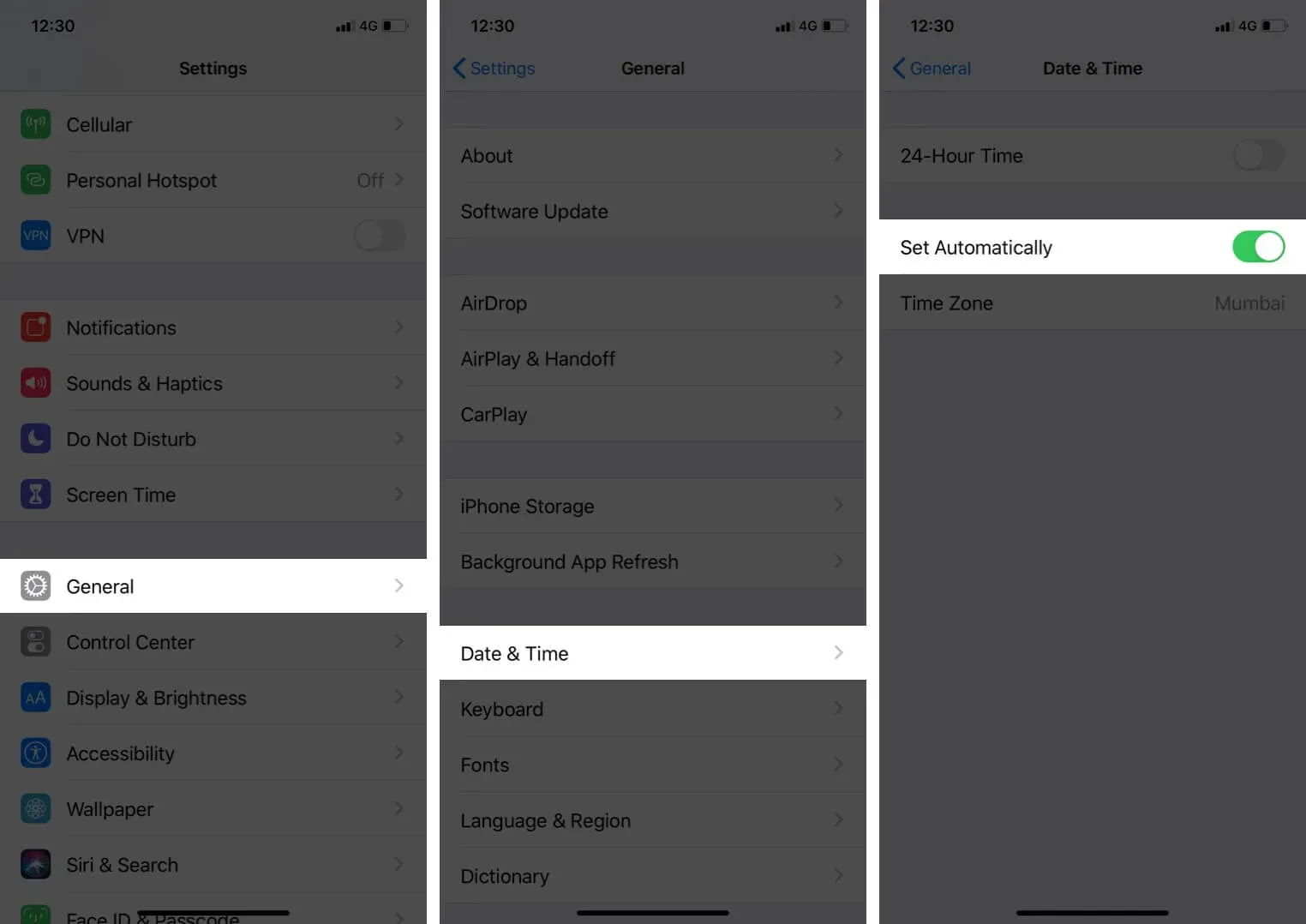
Después de unos segundos, su iPhone tendrá la fecha y la hora correctas. Si este no es el caso, reinicie su dispositivo. Una vez hecho esto, es posible que no haya más problemas relacionados con Screen Time.
5. Desactive Screen Time y vuelva a activarlo en el iPhone.
Si ninguna de las soluciones anteriores funciona para usted, es hora de desactivar Screen Time y volver a activarlo. Aquí está cómo hacerlo.
- Abra la aplicación Configuración y toque Tiempo de pantalla.
- Haga clic en «Activar tiempo de pantalla» en la parte inferior.
- Ingrese su contraseña de Screen Time si se le solicita.
- Haga clic en «Activar tiempo de pantalla» en la diapositiva hacia arriba.
- Reinicia tu iPhone.
- Abre la aplicación Configuración de nuevo. Toque Tiempo de pantalla y enciéndalo.
6. Salga de su ID de Apple y vuelva a iniciar sesión.
Si apagar y encender Screen Time no funciona, la siguiente solución es cerrar sesión en su ID de Apple e iniciar sesión nuevamente.
- Abra la aplicación Configuración y toque su nombre en la parte superior.
- Desplácese hacia abajo y haga clic en Cerrar sesión.
- Ingrese su contraseña de ID de Apple y continúe. Puede conservar una copia de sus datos maestros.
- Reinicia tu iPhone.
- Abra la aplicación Configuración y toque Iniciar sesión en la parte superior.
7. Restablecer todas las configuraciones en iPhone
Finalmente, cuando todo lo demás falle, restablezca todas las configuraciones. Esto eliminará cualquier configuración que haya cambiado o agregado, como Wi-Fi, Bluetooth, VPN, configuración de ubicación, notificaciones, etc. Sin embargo, las aplicaciones, la música, las fotos, los videos y otros datos personales permanecerán como están. Antes de continuar, considere hacer una copia de seguridad de su iPhone en iCloud o en una computadora.
- Abra la aplicación Configuración y toque General.
- Haga clic en «Restablecer» en la parte inferior.
- Haga clic en Restablecer todas las configuraciones.
- Ingrese su contraseña de iPhone y continúe.
¿Por qué iPhone Screen Time no funciona con Family Sharing?
Compartir en familia le permite compartir compras como música, películas, aplicaciones, suscripciones y más con los miembros de su familia. No tienen que pagar por lo mismo. Family Sharing también funciona con Screen Time, lo que le permite administrar el iPhone de su hijo, establecer restricciones de contenido y ver informes desde su dispositivo.
Si tiene problemas con Screen Time with Family Sharing, vale la pena probar las soluciones enumeradas anteriormente. Por ejemplo, verifique la fecha y la hora correctas en el iPhone de sus hijos, etc.
Además, aquí están las soluciones para solucionar el problema:
- Asegúrese de que usted y sus hijos (agregados a Compartir en familia) estén ejecutando la misma versión más reciente de iOS en sus dispositivos.
- Reinicie sus iPhones y iPads y los iPhones y iPads de sus hijos.
- Active Compartir entre dispositivos en la configuración de Tiempo de pantalla si aún no lo ha hecho.
- Eliminar un dispositivo que ya no está en uso: si su hijo usó un iPhone diferente y ahora tiene uno diferente, eliminar el dispositivo anterior de Family Sharing puede ayudar. Para hacer esto, abra la aplicación Configuración → su nombre en la parte superior → toque un dispositivo antiguo sin usar. y «Eliminar de la cuenta».
- Asegúrese de que el niño se haya agregado correctamente a Compartir en familia. Puede verlos en la aplicación Configuración de iPhone → su nombre en la parte superior → Compartir en familia. Si no se agrega al niño, haga clic en Tiempo de pantalla → Crear una cuenta para un niño y siga las instrucciones en pantalla.
Estas son soluciones reales para solucionar los problemas de Screen Time en su iPhone y iPad. Además de esto, varios usuarios también han mencionado que apagar el modo de bajo consumo les ayudó. Puedes probar.
Si tiene más preguntas, utilice la sección de comentarios a continuación para ponerse en contacto conmigo.



Deja una respuesta